Покупка нового телевизора всегда затягивает нас в мир бесконечных возможностей развлечений и просмотра любимых фильмов и сериалов. Однако, перед тем, как приступить к непреодолимому процессу настройки и установки, стоит разобраться, как правильно настроить телевизор Haier Android AX Pro, чтобы наслаждаться наиболее комфортным и качественным просмотром.
Телевизор Haier Android AX Pro имеет множество функций и настроек, которые помогут вам создать идеальное кинематографическое пространство прямо у вас дома. Четкое и яркое изображение, превосходное качество звука и доступ к различным интерактивным возможностям – это лишь некоторые из особенностей этой модели.
В данном руководстве мы рассмотрим пошаговую настройку Haier Android AX Pro для вас, чтобы вы могли настроить телевизор по своему вкусу и персональным предпочтениям. Мы проведем вас через наиболее важные настройки, такие как установка яркости и контраста, подключение к интернету и настройка Wi-Fi, а также настройка звука и выбор источника ввода.
Первоначальная настройка телевизора Haier Android AX Pro

При первой настройке телевизора Haier Android AX Pro потребуется выполнить несколько шагов для полноценного использования всех функций и возможностей.
1. Включите телевизор, нажав кнопку питания на пульте или на корпусе. Подождите, пока система загрузится.
2. Следуйте инструкциям на экране и выберите ваш язык предпочтения, а затем подтвердите установку.
3. Выберите свою страну и регион. Это позволит телевизору правильно настроить телевизионные каналы и другие параметры.
4. Произведите настройку подключения к Интернету. Если у вас есть проводное подключение, подключите кабель Ethernet к порту на телевизоре. Если у вас есть беспроводной интернет, выберите вашу сеть Wi-Fi и введите пароль.
5. После подключения к Интернету вам может быть предложено войти в свою учетную запись Google или создать новую. Если вы хотите использовать приложения из Google Play Store или другие сервисы Google, вам понадобится учетная запись Google.
6. Продолжайте следовать указаниям на экране для завершения настройки. Вам могут быть предложены настройки для автоматического обновления программного обеспечения, рекомендаций контента, местоположения и др.
7. После завершения первоначальной настройки вы будете перенаправлены к основному экрану телевизора, где сможете начать пользоваться всеми функциями, приложениями и контентом.
Важно: При первой настройке рекомендуется обновить программное обеспечение телевизора до последней версии, чтобы получить все новые функции и исправления ошибок.
Завершая первоначальную настройку телевизора Haier Android AX Pro, вы готовы наслаждаться высококачественным изображением, мощным звуком и множеством развлекательных возможностей, предоставляемых этой моделью.
Подключение и настройка Wi-Fi на телевизоре Haier Android AX Pro

Haier Android AX Pro оснащен встроенным Wi-Fi-модулем, который позволяет подключить телевизор к домашней беспроводной сети и использовать все преимущества интернет-соединения. Ниже приведены шаги, необходимые для настройки Wi-Fi на телевизоре Haier Android AX Pro:
| Шаг 1: | Включите телевизор и нажмите на пульту дистанционного управления кнопку "Настройки". |
| Шаг 2: | Используя кнопки навигации на пульте дистанционного управления, выберите в меню пункт "Сеть" или "Настройки сети". |
| Шаг 3: | В меню выберите пункт "Wi-Fi" или "Беспроводная сеть". |
| Шаг 4: | На экране появится список доступных Wi-Fi-сетей. Используйте кнопки навигации, чтобы выбрать нужную сеть. |
| Шаг 5: | Если сеть защищена паролем, введите пароль с помощью экранной клавиатуры. |
| Шаг 6: | После успешного подключения к Wi-Fi сети, на экране появится уведомление о подключении. |
| Шаг 7: | Теперь вы можете использовать Wi-Fi на телевизоре Haier Android AX Pro для просмотра содержимого интернета, загрузки приложений и доступа к другим онлайн-службам. |
Необходимо отметить, что для успешного подключения телевизора Haier Android AX Pro к Wi-Fi-сети, рекомендуется наличие стабильного и надежного интернет-соединения.
Установка и обновление приложений на телевизоре Haier Android AX Pro

Установка и обновление приложений на телевизоре Haier Android AX Pro очень проста и позволяет расширить функциональность вашего устройства. В этом разделе мы расскажем вам, как добавить новые приложения на ваш телевизор и как обновить уже установленные.
Есть несколько способов установить приложение на телевизор Haier Android AX Pro:
| 1 | Через магазин приложений Google Play |
| 2 | Через USB-накопитель |
| 3 | При помощи APK-файла |
Чтобы установить приложение через магазин Google Play:
- Откройте приложение Google Play на вашем телевизоре.
- Войдите в свою учетную запись Google или создайте новую, если у вас еще нет аккаунта.
- Используйте поиск или просмотрите категории приложений, чтобы найти нужное вам приложение.
- Нажмите на приложение, чтобы открыть его страницу.
- Нажмите на кнопку "Установить", чтобы начать установку.
- Дождитесь завершения установки и приложение будет доступно на вашем телевизоре.
Если вы хотите установить приложение с помощью USB-накопителя, выполните следующие действия:
- Скачайте APK-файл приложения на компьютер или ноутбук.
- Соедините USB-накопитель с компьютером и скопируйте APK-файл на него.
- Отсоедините USB-накопитель от компьютера и подключите его к телевизору через USB-порт.
- Откройте приложение "Файлы" на вашем телевизоре и найдите APK-файл на USB-накопителе.
- Выберите файл и нажмите на кнопку "Установить".
- Дождитесь завершения установки и приложение будет доступно на вашем телевизоре.
Обновление приложений на телевизоре Haier Android AX Pro также очень просто. Вам будет предложено обновить приложение, когда вы откроете его в магазине Google Play или воспользуетесь функцией автообновления, если она включена на вашем устройстве. Также вы можете управлять обновлениями приложений в разделе "Мои приложения" в магазине Google Play.
Установка и обновление приложений на телевизоре Haier Android AX Pro - это простой способ расширить функциональность вашего устройства и насладиться большим количеством интересных приложений. Не бойтесь экспериментировать и находить новые возможности вместе с вашим телевизором Haier Android AX Pro!
Настройка звука и изображения на телевизоре Haier Android AX Pro
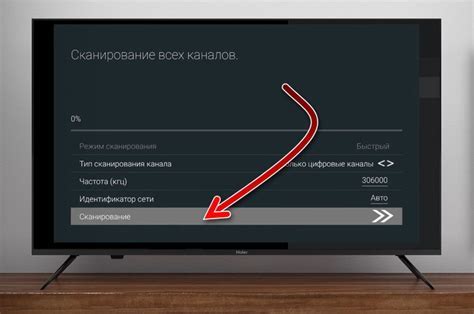
Телевизор Haier Android AX Pro предлагает широкий спектр настроек, которые позволяют получить идеальное звучание и качественное изображение. В этом разделе мы рассмотрим основные параметры настройки звука и изображения.
Настройка звука
Для начала рекомендуется выбрать режим звука, который соответствует вашим предпочтениям. На телевизоре Haier Android AX Pro предусмотрены такие режимы звука, как "Стандартный", "Кино", "Музыка" и "Игры". Выберите подходящий режим звука в меню настроек.
Далее, вы можете настроить баланс звука, регулируя уровни громкости для левого и правого каналов. Для этого зайдите в раздел "Баланс звука" и отрегулируйте значения с помощью стрелок на пульте дистанционного управления.
Также, в меню настроек вы можете настроить эквалайзер звука. С помощью эквалайзера можно изменять уровни басов, средних и высоких частот, чтобы достичь желаемого звукового эффекта. Отрегулируйте значения эквалайзера в соответствии с вашими предпочтениями.
Настройка изображения
В меню настроек Haier Android AX Pro вы найдете ряд параметров для настройки изображения. Начните с режима изображения. В зависимости от условий просмотра, вы можете выбрать такие режимы, как "Стандартный", "Динамический", "Кино" или "Игры". Режим "Стандартный" рекомендуется для повседневного просмотра.
Далее, вы можете настроить яркость, контрастность и насыщенность цветов. Регулируя эти параметры, вы можете достичь более насыщенного и реалистичного изображения. Отрегулируйте значения с помощью стрелок на пульте дистанционного управления.
Также, в меню настроек вы найдете функции улучшения изображения, такие как "Шумоподавление" и "Режим улучшения резкости". Эти функции помогут устранить шумы и повысить четкость изображения. Отрегулируйте значения этих функций для достижения наилучшего качества изображения.
Заключение
Настраивая звук и изображение на телевизоре Haier Android AX Pro, вы можете получить максимальное удовольствие от просмотра. Экспериментируйте с различными параметрами и найдите оптимальные настройки, которые подходят именно вам.
Подключение и настройка внешних устройств на телевизоре Haier Android AX Pro
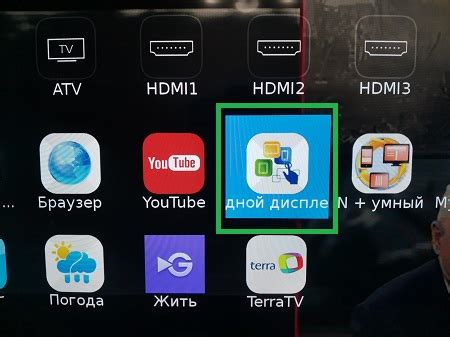
Телевизор Haier Android AX Pro поддерживает подключение различных внешних устройств, таких как игровые приставки, Blu-ray плееры, звуковые системы и многое другое. В этом разделе мы рассмотрим, как правильно подключить и настроить внешние устройства на вашем телевизоре.
Для начала убедитесь, что внешнее устройство имеет соответствующие выходы. Затем выберите свободный разъем на телевизоре Haier Android AX Pro, который соответствует выходам внешнего устройства. Обычно на задней панели телевизора есть несколько HDMI-портов, USB-портов и аналоговых аудио/видео портов.
Подключите внешнее устройство к выбранному разъему с помощью соответствующего кабеля. Убедитесь, что кабель правильно вставлен в оба устройства и надежно закреплен, чтобы избежать возможных проблем с изображением или звуком.
После подключения внешнего устройства включите телевизор и настройте его на соответствующий вход. На пульте дистанционного управления Haier Android AX Pro найдите кнопку "Источник" или "Вход" и нажмите ее. Затем выберите соответствующий вход, к которому было подключено внешнее устройство.
Когда внешнее устройство будет успешно подключено и выбрано соответствующий вход на телевизоре, вы сможете наслаждаться его функциями на большом экране.
Если вы хотите настроить дополнительные функции внешнего устройства, такие как настройка звука или изображения, обратитесь к руководству пользователя внешнего устройства. В большинстве случаев функции настройки доступны непосредственно на самом устройстве или в его меню.
Использование "Голосового управления" на телевизоре Haier Android AX Pro

Телевизор Haier Android AX Pro оснащен функцией "Голосового управления", которая позволяет управлять телевизором с помощью голосовых команд. Это удобное и интуитивно понятное решение, которое позволяет вам контролировать телевизор без использования пульта дистанционного управления.
Для использования "Голосового управления" на телевизоре Haier Android AX Pro, следуйте простым инструкциям ниже:
- Убедитесь, что микрофон на пульте дистанционного управления активирован. Если микрофон выключен, нажмите кнопку "Голосовое управление" на пульте, чтобы активировать его.
- Нажмите кнопку "Голосовое управление" на пульте, чтобы активировать функцию "Голосового управления".
- Поднесите пульт дистанционного управления к уровню рта и произнесите голосовую команду. Например, вы можете сказать "Включи телевизор", "Измени канал на Дисней" или "Покажи приложение YouTube".
- Телевизор Haier Android AX Pro распознает вашу команду и выполняет соответствующее действие.
"Голосовое управление" на телевизоре Haier Android AX Pro поддерживает множество команд, включая переключение каналов, регулировку громкости, поиск контента, запуск приложений и многое другое. Вы можете найти полный список поддерживаемых команд в руководстве пользователя телевизора или в официальной документации Haier.
Использование "Голосового управления" на телевизоре Haier Android AX Pro позволяет сделать процесс управления телевизором более удобным и эффективным. Эта функция позволяет вам контролировать телевизор без необходимости искать пульт дистанционного управления или нажимать кнопки на нем. Просто произнесите голосовую команду, и телевизор выполнит вашу команду.
Настройка таймера сна на телевизоре Haier Android AX Pro
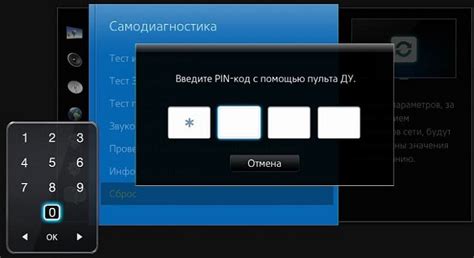
Телевизор Haier Android AX Pro предоставляет возможность настройки таймера сна, который поможет вам установить время, через которое телевизор автоматически выключится. Это очень полезная функция, особенно для тех, кто любит засыпать, смотря телевизор.
Чтобы настроить таймер сна на телевизоре Haier Android AX Pro, выполните следующие шаги:
- Нажмите на кнопку "Настройки" на пульте управления.
- Выберите раздел "Таймер сна" в меню настроек.
- Выберите желаемое время задержки перед выключением телевизора. Вы можете выбрать предустановленное время или установить своё время, используя клавиши на пульте управления.
- Подтвердите выбор, нажав на кнопку "ОК" или "Вход".
Теперь, когда таймер сна настроен, ваш телевизор Haier Android AX Pro автоматически выключится через выбранное вами время после последней активности на экране. Это позволит вам спокойно заснуть, зная, что телевизор будет выключен без вашего вмешательства.
Примечание: Если вы хотите отменить таймер сна или изменить его настройки, просто повторите описанные выше шаги и выберите новое время или отключите таймер.
Теперь вы знаете, как настроить таймер сна на телевизоре Haier Android AX Pro. Пользуйтесь этой полезной функцией, чтобы сделать вашу телевизионную просмотр более комфортным и удобным!
Отключение автоматического обновления на телевизоре Haier Android AX Pro

Если вы не хотите, чтобы ваш телевизор Haier Android AX Pro автоматически обновлялся, вы можете отключить эту функцию в настройках.
Для отключения автоматического обновления следуйте этим простым шагам:
| Шаг 1: | Подключите телевизор Haier Android AX Pro к сети Интернет. |
| Шаг 2: | Нажмите на кнопку "Меню" на пульте дистанционного управления Haier Android AX Pro. |
| Шаг 3: | Выберите "Настройки" в меню, используя кнопки навигации. |
| Шаг 4: | Выберите "Обновление ПО" или "Обновление системы" в настройках. |
| Шаг 5: | Выберите "Настройки автоматического обновления" или "Автоматическое обновление" в меню обновления. |
| Шаг 6: | Выберите "Выключено" или "Отключить" в настройках автоматического обновления. |
| Шаг 7: | Нажмите кнопку "OK" на пульте дистанционного управления, чтобы сохранить изменения. |
Теперь ваш телевизор Haier Android AX Pro не будет автоматически обновляться и вам не нужно будет беспокоиться о нежелательных обновлениях.
Подключение и настройка сетевого хранилища на телевизоре Haier Android AX Pro
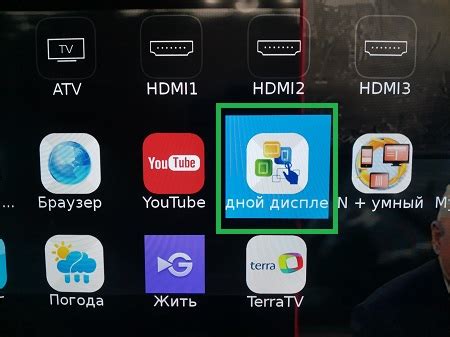
Телевизор Haier Android AX Pro предлагает возможность подключения сетевого хранилища, чтобы расширить его функциональность и увеличить объем доступного пространства для хранения медиафайлов и других данных.
Для подключения сетевого хранилища выполните следующие шаги:
Шаг 1: Подключите сетевой кабель к порту Ethernet на задней панели телевизора. Убедитесь, что сетевой шнур правильно подключен как к телевизору, так и к сетевому хранилищу.
Шаг 2: На пультовом устройстве нажмите кнопку «Настройки» и выберите «Сеть».
Шаг 3: В разделе «Сеть» выберите «Проводная сеть» и убедитесь, что выключатель Wi-Fi отключен.
Шаг 4: В меню «Проводная сеть» выберите «Настройки» и затем «Сеть».
Шаг 5: В разделе «Настройки сети» выберите «Проводной сетевой адаптер» и нажмите «Поиск».
Шаг 6: Когда телевизор найдет доступные сетевые хранилища, выберите нужное из списка.
Шаг 7: Введите имя пользователя и пароль для доступа к сетевому хранилищу, если это требуется.
Шаг 8: Подтвердите свое выбор, нажав на кнопку «ОК».
Шаг 9: Теперь сетевое хранилище должно быть успешно подключено к телевизору.
После успешного подключения сетевого хранилища вы сможете просматривать и воспроизводить медиафайлы, хранящиеся на нем, прямо на вашем телевизоре Haier Android AX Pro.